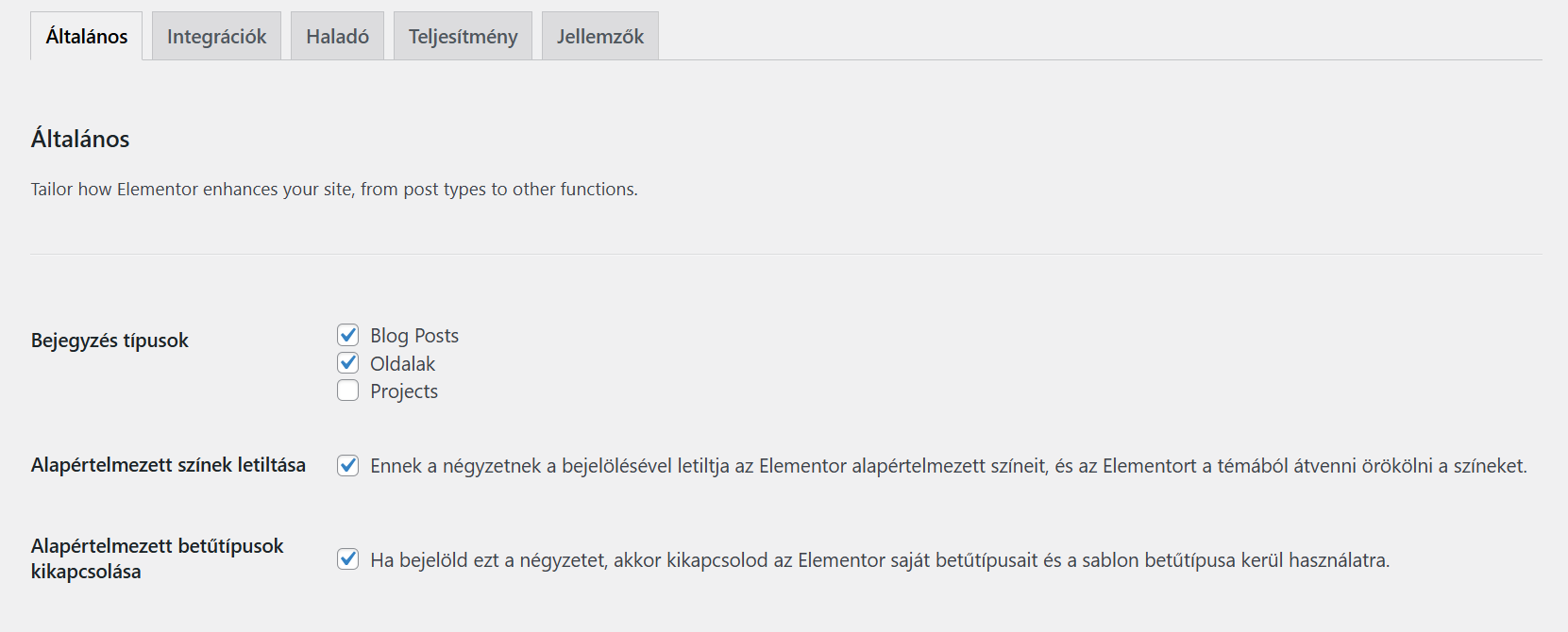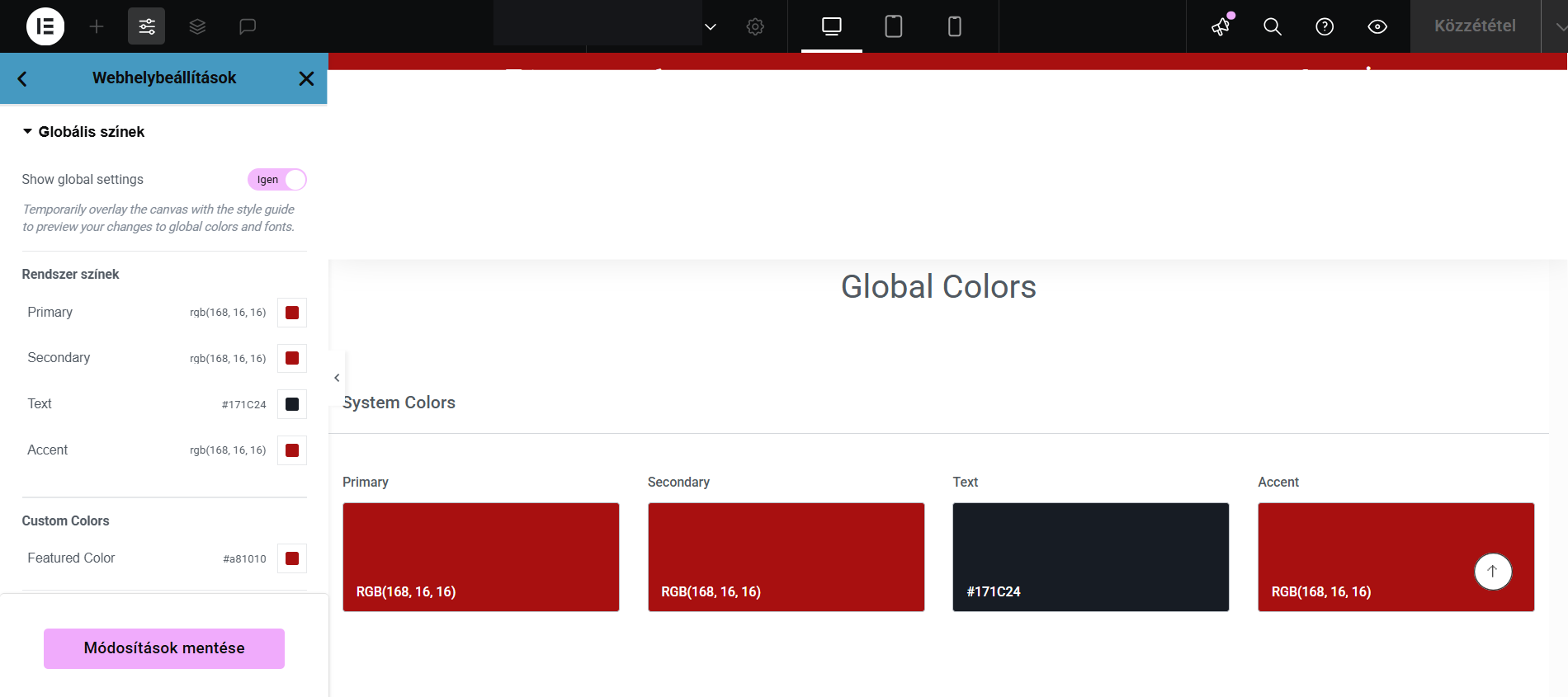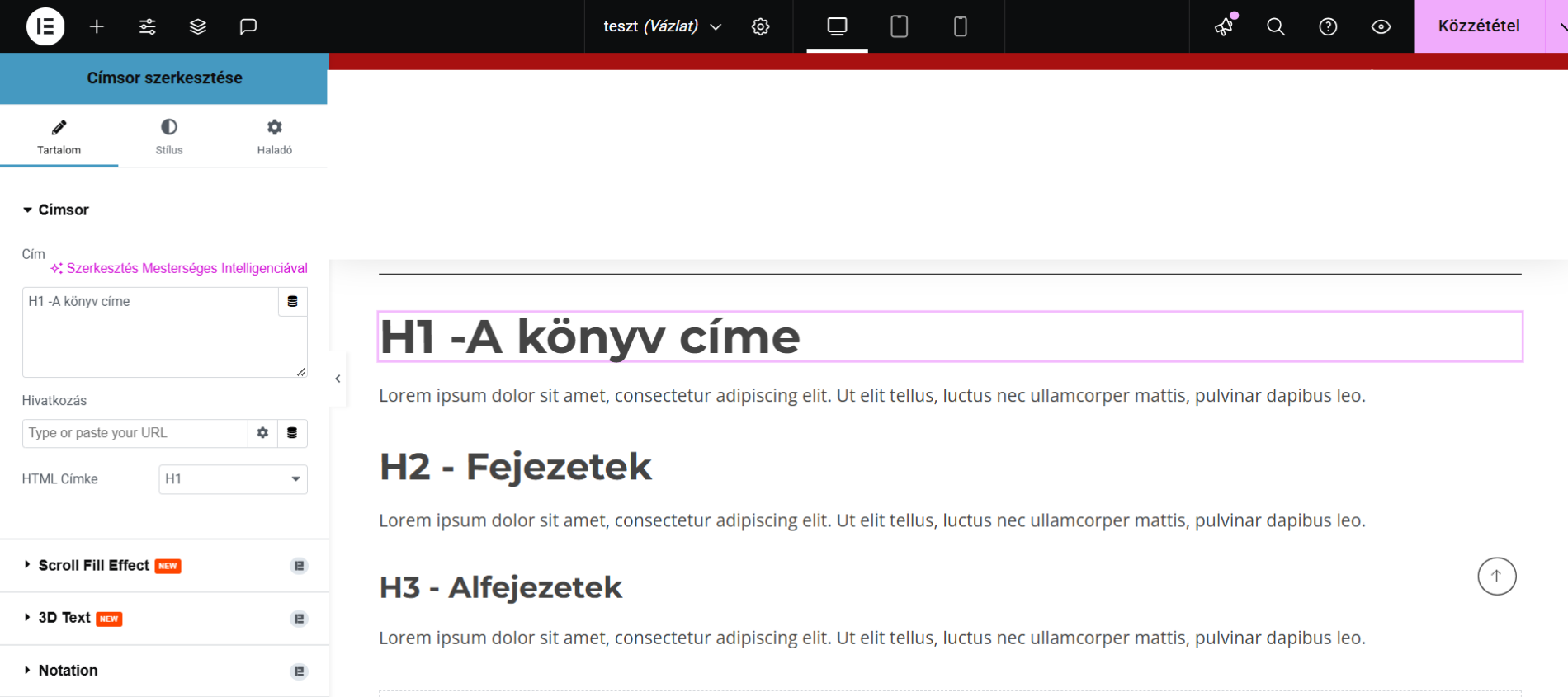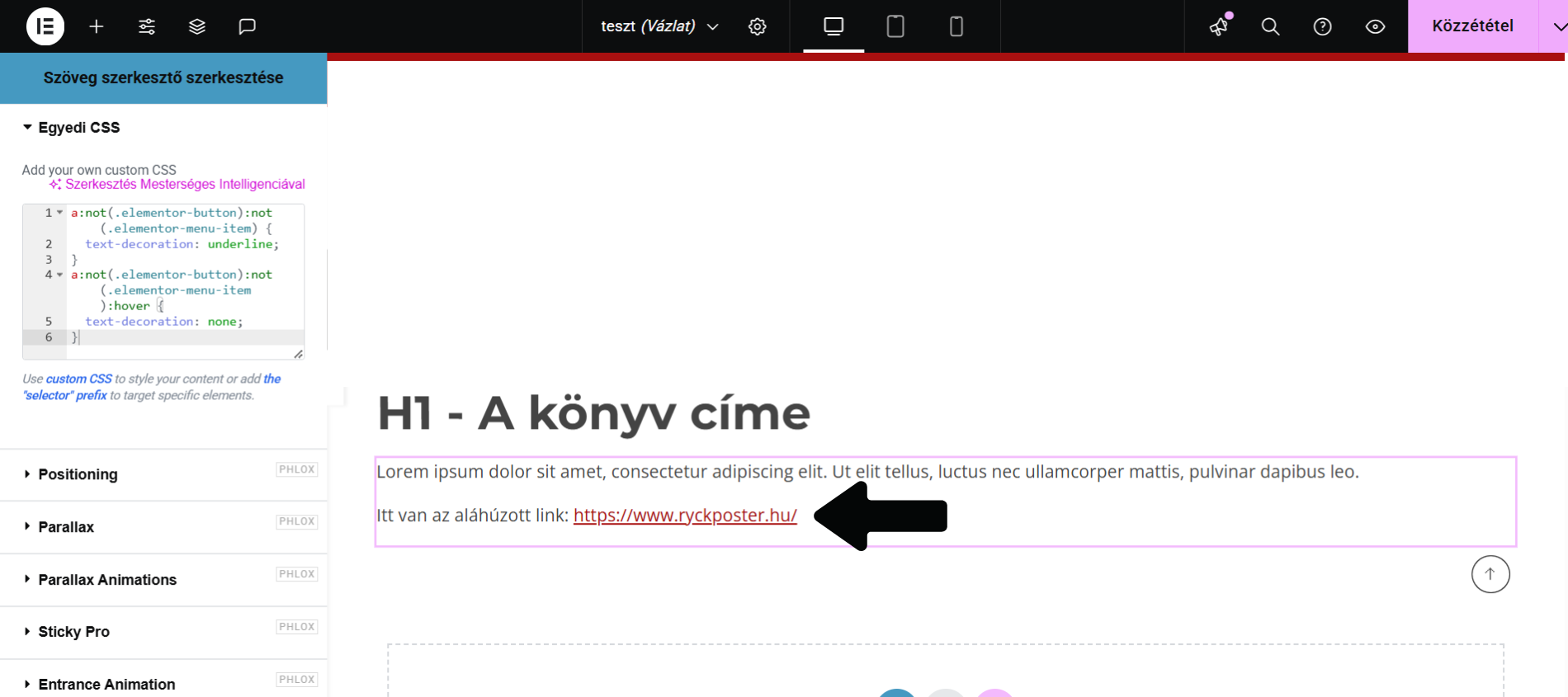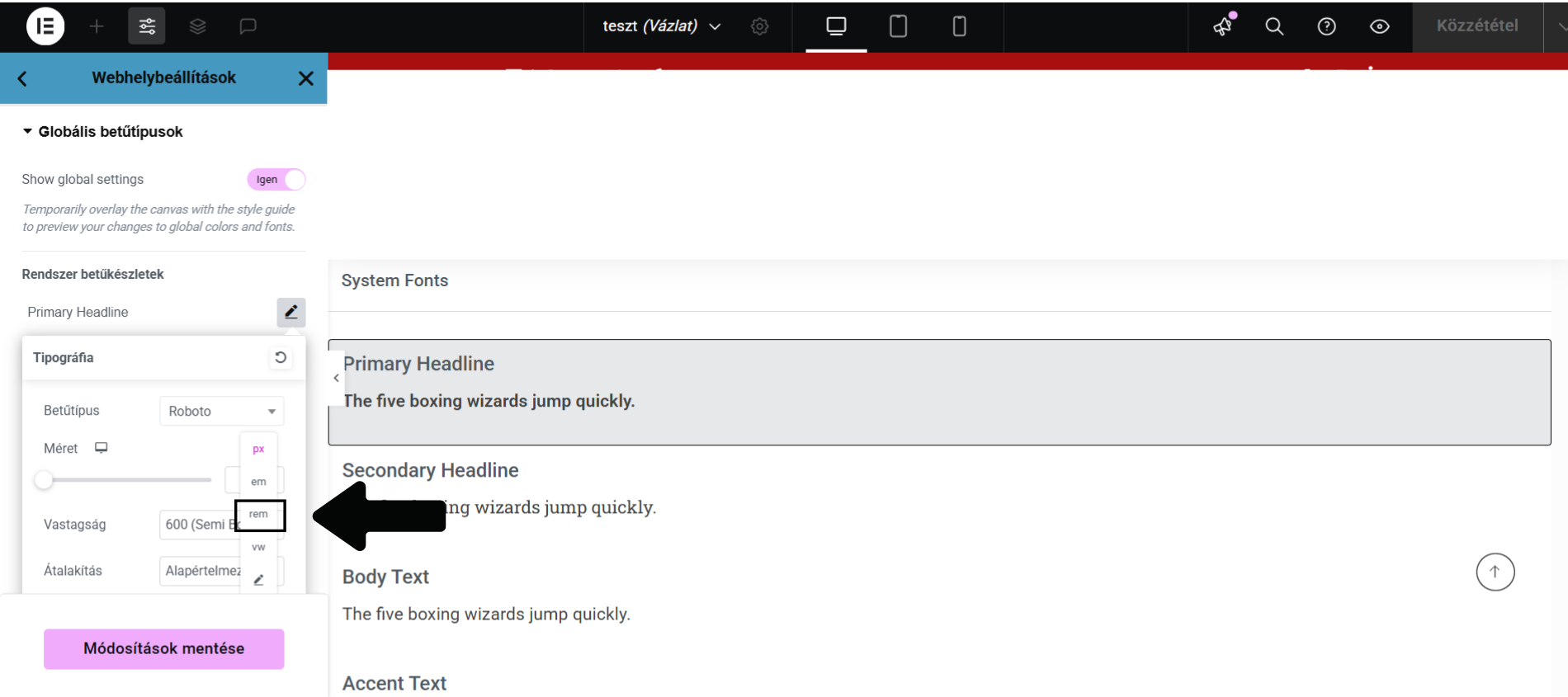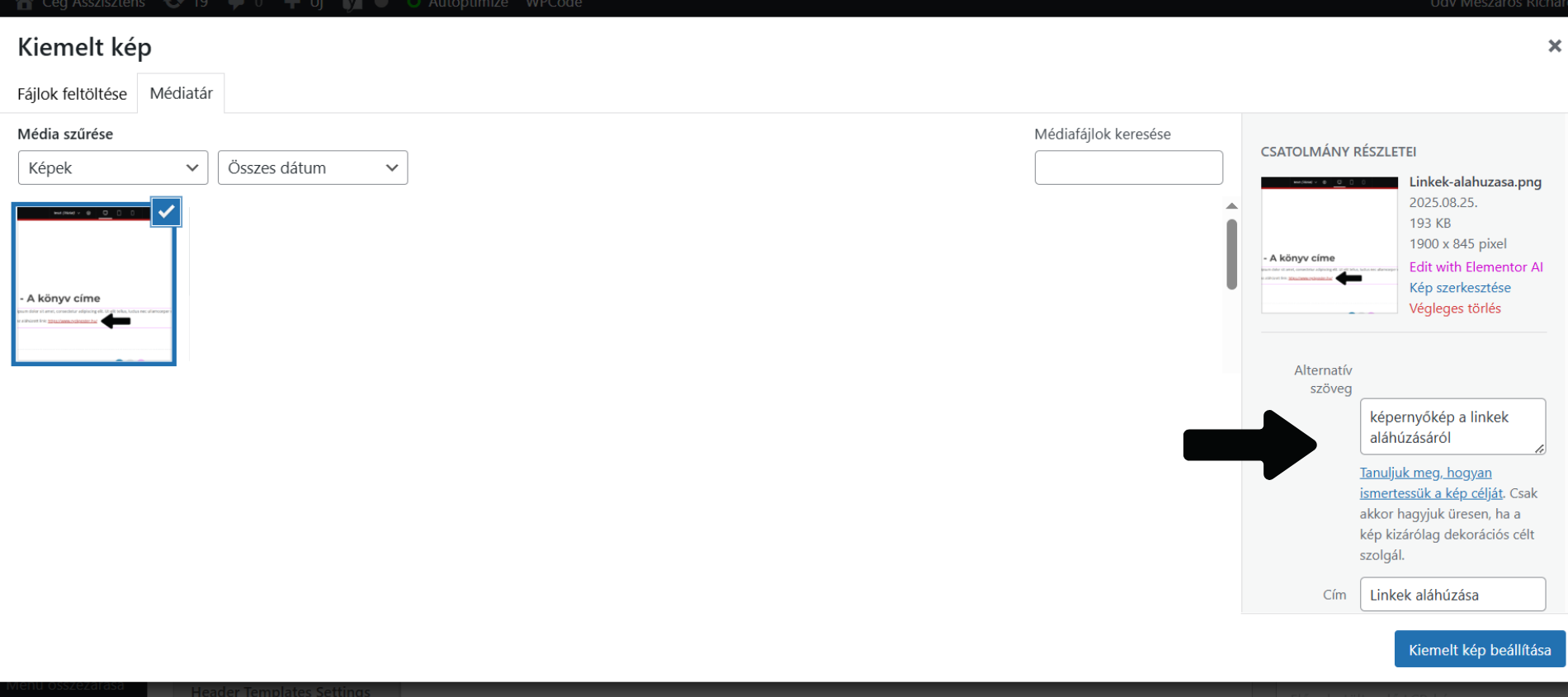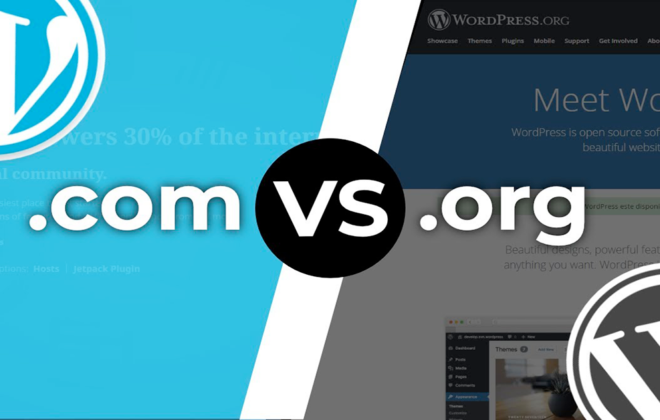Hogyan teheted akadálymentessé az Elementor-oldalad? – Teljes, érthető útmutató
Az akadálymentes weboldal ma már nem extra, hanem alap. Ha egy oldal nehezen használható látássérültek, hallássérültek, diszlexiások vagy idősebb felhasználók számára, azzal értékes látogatókat és ügyfeleket veszítesz el. És itt nem csak a jogi megfelelésről van szó – hanem arról, hogy valóban mindenkihez eljuthass a tartalmaddal.
Az Elementor remek eszköz látványos oldalak készítésére, de a vizuális design mellett figyelni kell arra is, hogy az oldal technikailag értelmezhető és befogadható legyen különböző helyzetekben. Nézzük, hogyan!
-
Globális beállítások – a jó alapok
Elementorban már elérhetők olyan globális beállítások, amelyek segítik az akadálymentességet: például a színpaletta és a tipográfia.
Hol találod: Elementor > Beállítások > Általános fül
Az Elementor gyári beállításai nem minden esetben veszik figyelembe a speciális felhasználói igényeket. Ha letiltod ezeket (mindössze két jelölőnégyzet bepipálásáról van szó), akkor teljes mértékben te irányítod a designt: te határozhatod meg a kontrasztarányokat és a betűtípusokat is.
Miért fontos?
A túl világos szürke szöveg szépnek tűnhet, de sok ember egyszerűen nem tudja elolvasni. A kontraszt tehát kulcsfontosságú. Ha a szöveg és a háttér között nincs elég különbség, az olvashatóság sérül.
Globális színek beállítása
Az egyik legjobb dolog az Elementorban, hogy nem kell minden egyes elemnél külön színekkel bajlódnod. Elég egyszer megadni a weboldal fő színpalettáját, és onnantól minden oldalon, minden szekcióban következetesen tudod használni őket. Ez nemcsak a te munkádat gyorsítja, hanem később egy másik fejlesztőnek vagy designernek is átláthatóbbá teszi az egész rendszert.
Hol találod: Nyiss meg egy oldalt Elementorban, kattints a bal felső sarokban a Site Settings (Webhelybeállítások) menüpontra, majd ott válaszd a Global Colors (Globális színek) lehetőséget.
Adj egyértelmű, könnyen beazonosítható neveket a színeknek, például:
- „Főcím szín – sötét árnyalat”
- „Tartalom háttér – világos”
- „Call-to-Action gomb színe”
- „Link kék – alap állapot”
Így nem kell kódokat böngészned, hanem azonnal látod, melyik színt mire használtad, és a jövőben is könnyedén változtathatsz rajta egyetlen kattintással.
-
Címsorok hierarchiája – az oldal váza
Az Elementor drag-and-drop világában könnyű elfelejteni, hogy a címsorok (H1, H2, H3…) nem csak design elemek.
- H1 – A könyv címe
- H2 – Fejezetek
- H3 – Alfejezetek
Miért fontos?
A képernyőolvasók listaként kezelik a címsorokat. Ha nincs H1, vagy a H3 megelőzi a H2-t, az olyan, mintha egy könyv fejezeteit összekevernéd.
Hogyan csináld?
Mindig legyen egyetlen H1, amely az oldal fő témáját jelzi. Alatta logikus sorrendben kövessék a H2 és H3 címsorok.
-
Linkek aláhúzása – nem csak szín kérdése
Sok webdizájner szereti, ha a linkek csak színben különböznek, de a színtévesztők, idősebbek vagy gyengébb monitorral böngészők egyszerűen nem veszik észre, hogy az egy kattintható link.
Hol találod: Haladó → Egyedi CSS
Itt találod a CSS kódot hozzá. Ez a funkció automatikusan aláhúzza a szövegben található hivatkozásokat, miközben a gombok és menüpontok megjelenését nem módosítja. Amikor az egérkurzort a link fölé viszed, az aláhúzás eltűnik, ezzel egyértelmű vizuális jelzést adva arról, hogy az adott elem kattintható.
CSS-kód:
a:not(.elementor-button):not(.elementor-menu-item) {
text-decoration: underline;
}
a:not(.elementor-button):not(.elementor-menu-item):hover {
text-decoration: none;
}
-
REM vagy pixel? – Miért érdemes a REM-et választani
Gondolj bele: ha valaki rosszabbul lát, az első dolga gyakran az, hogy a böngészőben megnöveli az alap betűméretet, például 16 px-ről 24 px-re. Itt jön a különbség: ha te fix pixelekkel dolgoztál, a szöveg ettől még ugyanakkora marad – vagyis semmit nem segítettél a felhasználón. Ha viszont a betűméretet REM-ben adod meg, a teljes tipográfia a beállított alaphoz igazodik, így a szövegek arányosan nagyobbak lesznek, és végre kényelmesen olvasható az oldal.
Hol találod: Elementorban nyiss meg egy oldalt, kattints a bal felső sarokban a Site Settings-re (Webhelybeállítások), majd keresd a Typography vagy Global Fonts (Globális betűtípusok) menüt. Itt tudod megadni az alap betűméretet, és innen kiindulva építeni a teljes szövegstílust.
Hogyan működik a számítás?
- 1rem = 16px (alapértelmezett)
- 1.5rem = 24px
- 2rem = 32px
Ha nem szeretnél fejszámolni, használhatsz online REM-konvertert, ami rögtön átszámolja neked. A lényeg: a REM rugalmas, a pixelek viszont merevek. Ha a REM-et választod, minden látogató saját igényeihez tudja igazítani a szövegek méretét – és ez óriási előny az akadálymentesítésben.
-
Képek alt szövege – a vizuális tartalom hangja
Egy kép többet mond ezer szónál – hacsak a képernyőolvasó nem azt mondja: „kép”.
Miért fontos?
A látássérült felhasználó csak az alt szövegből tudja meg, mi van a képen. Ha ez hiányzik, értékes tartalom vész el számára.
Hogyan csináld?
Minden képhez írj rövid, találó leírást az Alt Text mezőben WordPressen belül. Elementor automatikusan átveszi ezt.
-
Videók és multimédia – felirat kötelező!
A látványos videó nagyszerű, de ha nincs felirat, a hallássérült látogatók kimaradnak a lényegből.
Miért fontos?
A feliratok nemcsak a hallássérülteknek segítenek, hanem azoknak is, akik hang nélkül nézik a videót (például mobilon, nyilvános helyen).
Hogyan csináld?
Tölts fel feliratos verziót, vagy használj beágyazott feliratsávot.
Végül pedig: Teszteld az oldalad – nem elég a szemed
Hasznos eszközök akadálymentesítéshez
WAVE – Ezzel érdemes kezdeni! Nem kell telepíteni semmit, egyszerűen a böngészőben futtatható. Pillanatok alatt kideríti:
- mely képeknél hiányzik az alt szöveg,
- mely színpárosításoknál nem megfelelő a kontraszt,
- és hol akadnak gondok a tartalom szerkezetében.
Deque Axe – Haladóbb megoldás, amely Chrome-bővítményként működik. Részletes elemzést ad az oldalról, és segít pontosan feltárni a hibákat, így profi szintű tesztelésre is alkalmas.
Manuális tesztelés – így próbáld ki a saját oldaladat
Nagyítás ellenőrzése – Növeld a böngésző nagyítását 200%-ra. Ha az oldal továbbra is jól olvasható és kezelhető, próbáld ki 400%-on is. Így kiderül, mennyire skálázható a tartalom.
Kontraszt vizsgálata – Bár a WAVE automatikusan jelzi a problémás színkombinációkat, nem árt szemmel is ellenőrizni, hogy a fontos tartalmak tényleg jól olvashatók-e.
Képernyőolvasó teszt – Ha szeretnél mélyebbre menni, próbáld ki az oldalt egy képernyőolvasóval. Windows alatt például az ingyenes NVDA érhető el.
Összegzés
Az Elementor nem akadálymentesít automatikusan – de ha tudatosan építed fel az oldalad, rengeteget tehetsz azért, hogy valóban mindenki számára elérhető legyen.
- Jobb felhasználói élményt adsz
- Több látogatót és ügyfelet nyersz
- SEO szempontból is előnyös (a Google is értékeli a tiszta szerkezetet)
Végső soron az akadálymentesítés nem plusz munka, hanem befektetés a közönségedbe.
Related Posts
Vélemény, hozzászólás? Válasz megszakítása
Legutóbbi bejegyzések
- 6 dolog, amit a gyorsan növekvő cégek minden nap másként csinálnak
- Hogyan használd a Google Trends-et, hogy mindig jókor legyél jó helyen
- Webshop indítás a nulláról: hogyan építs láthatóságot, forgalmat és bizalmat az első évben (anélkül, hogy feladnád félúton)
- Elvesztél a marketing rövidítések tengerében? Most végre érthetően elmagyarázzuk, mit jelentenek – PPC, CTR, ROAS, CPC
- Mi az a dropshipping? Az online kereskedelem legkényelmesebb modellje
Kategóriák
- Design (13)
- Email marketing (9)
- Grafikai tervezés (18)
- Hasznos (88)
- Ingyen weboldal (1)
- Keresőoptimalizálás (30)
- Marketing (69)
- SEO (32)
- Social media (41)
- Tárhely (9)
- Vállalkozás (49)
- Weblapkészítés (41)
- Webshop (27)
- WordPress (29)